江森VAV空调自控培训手册Word文档格式.docx
《江森VAV空调自控培训手册Word文档格式.docx》由会员分享,可在线阅读,更多相关《江森VAV空调自控培训手册Word文档格式.docx(18页珍藏版)》请在冰豆网上搜索。
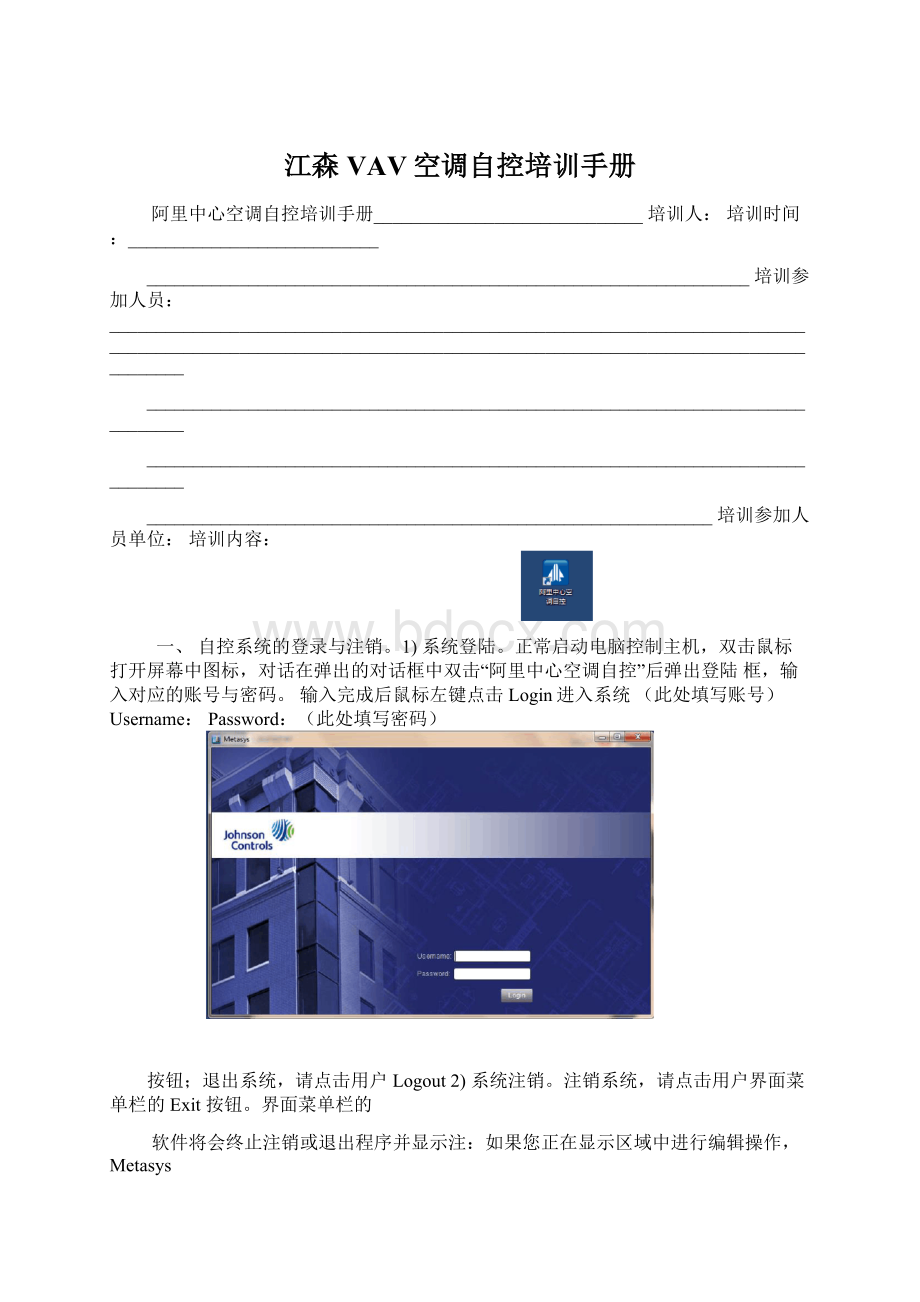
您在注销或退出系统之前必须通过保存或取对话框,提醒您在编辑模式中无法注销或退出。
消变化来退出编辑模式用户界面二、
能访问哪些特性取决于分用户界面包含四个区域:
菜单栏、显示区、导航区及状态栏。
1.配给您的权限。
用户界面中四个区域的说明见下表:
名称编号说明菜单栏1显示菜单栏和已登录用户的姓名。
您可使用菜单栏中的Logout或Exit按钮注销或退出系统。
(Menu)显示区2显示用户所选的数据或信息。
在上图的示例中,显示区显示的SiteDirector信息((Display)该设备在导航区中被选择,设备名在显示区的顶部显示)。
导航区3显示能反映系统结构的导航树。
导航树在配置系统数据库时自动生成。
用户可生成一个或多个用户导航(Navigation)树用于体现他们自己的导航概念。
状态栏4显示当前用户的活动以及所登录服务器(管理设备或SiteDirector)的当前时间/时区的信息。
状态
(Status)栏的图标指示系统状态。
所”后进入“深圳阿里中心自控”主页。
界面如下图12.在登陆后弹出提示框点击“OK示:
1
图,上方为菜单栏。
各个系统的该界面分为两部分,左侧为‘树形界面'
,右侧为‘图形界面'
对移动鼠标出现手型左击可进入子页面,操作可都在右侧的图形界面中完成(基本操作为:
下包含着所有的设备,点ALLItems””可控制图标右击鼠标可进行命令发送)。
树形界面
ADS的在线情况以及包含的点位,点开'
,可以看见所有DDC‘开相应NAE所在图标左侧的+,显示出所有图形的底图,双击后,右侧图形界面会显示,所有有效操作也可在该'
前的‘+界面下进行。
鼠标移动到相应的系统图标上出现手形,左键点击就可以进入对应系统。
系统介绍。
三、本系统包括空调系统,VAV系统,排风系统,地下室空气质量四大类。
1.空调系统。
移动鼠标至主页“空调系统”跳转按钮,当鼠标变为手型时左键点击进入对应空调系统摘要列表界面。
界面如下:
此界面包含楼层中空调主机的运行状态,风机命令,风机故障,送风温度等简要信息,如要显示主要信息,可左键点击对应空调编号前按钮。
此界面上包含单台空调机组的所有参数信息(包含反馈参数与控制参数)。
移动鼠标至各个控制参数中文说明下方命令框,单鼠标变为手型时,点击右键可弹出控制对话框。
启停风机:
b,送风温度设定对话框如下图a对话框如下图
图a图b
图a:
鼠标左键点击选择“ON”(开)命令后点击“Send”确认并发送开启命令后,设备开启。
Off:
关
On:
开
OperatorOverride:
强制命令
ReleaseOperatorOverride:
释放强制命令
Release:
释放命令
ReleaseAll:
释放所有命令
Outofservice:
让监控点在离线模式
Inservice:
让监控点在上线模式
图b:
在“Value”栏方框内输入所需的设定值,点击“Send”确认并发送命令。
2.VAV系统。
移动鼠标至主页“VAV系统”跳转按钮,当鼠标变为手型时左键点击进入对应系统界面。
选择其中一项,进入楼层。
在楼层中可以在“楼层导航”栏中选择所需要进入的楼层。
以T1七层为例。
左键点击“7F”后系统自动跳转至T1七楼平面。
在T1七层平面图上可以清楚的看到各个VAVBOX的位置、尺寸、编码以及控制区域的设定温度、当前房间温度与本层空调主机的运行情况。
选择其中一台VAVBOX,以“VAV-40(8C)”为例,点击界面“VAV-40(8C)”图标进入VAVBOX控制界面,如下图:
此界面包含单台VAVBOX的主要参数。
点击“房间温度设定值”下操作框,可在弹出命令框中设定房间温度值。
.
点击“BOX模式”下操作框,可在弹出命令框中选择BOX运行模式。
在“Value”栏方框内选择相应的模式,点击“Send”确认并发送命令。
(CoolOnly制冷模式,HeatOnly制热模式,Auto自动模式)
点击“房间占用模式”下操作框,可在弹出命令框中选择房间是否占用。
(Occupied:
占用模式unoccupied:
非占用模式Standby:
待命模式NotSet:
未设置)
3.排风系统。
此界面包含了楼层天面与地下室的排风机,右键点击“风机命令”控制框,可对风机进行启停操作。
系统”跳转按钮,当鼠标变为手型时左键点击进入对空气质量。
移动鼠标至主页“VAV4.
应系统界面。
各层一氧化碳的含量。
、B3F、此界面显示了地下室B1FB2F
报警功能。
四、界面右下角‘AllAlarmssnoozed'
是报警的状态显示,红灯闪烁表示有报警,并会弹出报警窗口。
相关报警窗口的各个说明如下:
当系统弹出报警窗口时,您可以通过点击相应的按钮处理报警,具体说明见下表:
说明按钮
Ack确认事件,确认后该事件将不会在报警窗口中显示。
Snooze分钟后再显示当前的报警信息,允许在报警窗口中显示下5
后,报警信息将在报分钟一个最高优先级的未处理事件。
5
。
警窗口中再次出现(如果是最高优先级的事件)
SnoozeAll无分钟内不显示报警窗口,5让整个报警窗口休眠5分钟。
论是否发生高优先级的报警或事件。
ViewItem页显示在用户界面的显示区。
Focus将报警对象的.
ViewGraphic
(如果报警点没有关联将报警对象相关联的图显示在显示区。
图,则此按钮不会出现)
Discard
删除已确认的报警。
最小化窗口。
当出现新报警时,报警窗口在顶部重新弹出。
Ack
创建时间表五、
1.从Insert菜单选择Object,出现InsertObjectWizard窗口。
Next,点击Schedule选择2.
3.在Destination页选择存放时间表程序的夹,为便于管理,请选择Schedule文件夹,点击Next。
4.Identifier页右侧设定时间表名称,点击Next。
进行配置。
页,对进入ConfigureSchedule5.
窗口中选择需要按预定时间表进行控(绿色的加号),在SelectItem6.选择
。
OK点击制的点,
注:
1、可以添加多个点,如想选择多个点,请使用Control或Shift键。
、系统会为选择的点自动选择默认属性。
如想选择不同属性,请点击2按钮并选择希望使用的属性。
常用的属性为当前值(PresentValue)。
或点击按钮RemoveItem(红3、要删除所选点:
选中该点,点击右键选择色减号)均可。
举例说明:
您需要对某风机实现定时启动和停止,那么需要对风机启停点设定时间表,按照上面的步骤,上图中的BO即是您添加的风机启停点,当BO的当前值(PresentValue)为On时风机启动,Off时风机停止。
假设在这个例子中,BO因为是列表中的第一项而作为关键项,且属性为当前值。
因为二进制输出的当前值是0或1,因此,时间表只能为列表中关键项下面各项赋值0或1。
假设您在BO下面添加了AV(模拟值点)并选择将AV的PresentValue作为预定属性。
那么,即使AV的当前值可以是很多数字,系统也只能为AV赋值
0(Off)或1(On),这是因为时间表使用作为关键项的BO的数据类型为列表中的所有项赋值。
重要提示:
您在向ScheduledItems列表中添加第一项时,或者如果您将某项更改为关键项时,如果原先定义的值与新关键项的值不兼容,则更改为默认值。
默认的数字值是0或0.0。
支持多个值的默认属性是一组可用值中的第一个值。
更改完主项后,我们强烈建议您根据需要查看并调整时间表中的所有事件的值。
7.选择有效期(EffectivePeriod)。
点按钮可打开有效(周和例外时间表)有效期为运行该时间表的时间范围。
期(EffectivePeriod)对话框,使用下拉菜单选择起始和结束日期。
如果不需要则根据默认设置,时间表始终都是运行的。
选择有效期,
应用举例:
您可创建相同点的两个时间表,并将一个配置用于供暖,另一个配置用于制冷。
然后,将10-3月份规定为供暖期,将每年的4-9月规定为制冷期。
8.选择时间表默认的命令(DefaultScheduleCommand)。
如果不选则系统默认为Release。
只有在时间表项支持Release命令时,您才可以对默认的时间表命令使用
Release。
9.在显示模式(DisplayMode)选项中选择周时间表(WeeklySchedule)。
(绿色的加号),或双击时间条,或在时间条上点击右键,均弹出定10.选择义新事件(DefineNewEvent(s))对话框。
选择每周的某一天(周一~周日),指定时间及值,然后点击OK。
例如下图中所选表示每周一至五的早八点对上述。
(开)On所选择的点位列表发送命令6步骤.
Off与上步同样操作,选择发送(关)命令的时间。
11.
)或执行下一天预定的注:
在午夜时,系统执行时间表默认的命令(见步骤8结束,在下一天命令,如果需要跨越午夜执行命令,将时间表配置为在23:
59
的周一至周四午夜后系统执行下一天如下图中,0:
00开始执的0:
00行命令。
Release午夜后未定义事件,但周五的Off命令,所以执行时间表默认的命令
右击您希望事件的结束如想规定事件结束时间,请确定没有选择任何事件,注:
。
一旦规定了结束时间,您可通过从右向左EndEvent时间并从下拉菜单中选择拖拉事件的边沿来调整结束时间。
栏的起始部位从右到左进行拖拉来调整事件的起始和结束您可通过从time注:
您可24小时时钟以数字方式显示一天的时间,时间,小规模的弹出窗口将基于5分钟为单位调整时间。
以
如想调整对于午夜结束的事件,您不能通过拖拉事件边沿来调整结束时间。
一旦将时间调整为在午夜前结束后,您即时间,首先右击并选择EndEvent可通过拖拉操作来调整结束时间。
您可拖拉一个事件的边沿以便同另一个如果两个事件在时间表中存在空档,注:
事件的边沿衔接上。
这时,两个事件将被锁定在一起,以便不间断地连续发生,终点一起变化,时间表中不再存在空档。
起点/
选中该事件并点击右键如果需要删除事件,11步。
和第12.根据需要重复第10Delete
选择
键)均可。
(或按SelectedEvent(s)Delete或点击按钮(红色减号)Done,时间表创建完成。
Summary页,点击Finish,点击13.Next,出现注:
您可根据注:
完成后,时间表将会生效,并根据预设时间完成预定事件。
向导提示向时间表或日历中添加扩展。
查看及编辑时间表六、在左边导航树中选择需要查看的时间表,双击时间表或点击将其拖入显示区,则时间表出现在显示区中
1.在显示模式中有四个选项:
当天的时间表(Today'
sSchedule),周时间表(WeeklySchedule),例外时间表(ExceptionSchedule)和时间表项目(ScheduledItems)。
通过选择显示模式进入不同视图。
将光标放在time栏的头部或尾部。
系统将以24小时的格式在弹出的小窗口中显示时间。
这是只读视图,显示当天的时间表日程,)当天时间表(2.Today'
sScheduleToday'
s包含设置的默认时间表命令以及周时间表和例外时间表中的事件。
Schedule还提供以表格形式显示时间和控制命令,具体描述当天时间表中输出的变化。
)周时间表(WeeklySchedule3.开始,周时间表用来提供一周中从周一到周日的每天时间安排。
每天都从00:
00。
每天都由一系列事件组成,按照预先设定的时间)在午夜结束(显示数23:
59向预先设定的点(项)的属性发送命令。
Save进入编辑模式,点击右键弹出菜单允许您编辑周时间表。
点击点击编辑按
保存。